win10系统通知中心老是显示广告的解决方法
1、点击win10系统左下角的Windows图标打开开始菜单栏,在开始菜单栏左侧点击齿轮形状的“设置”图标
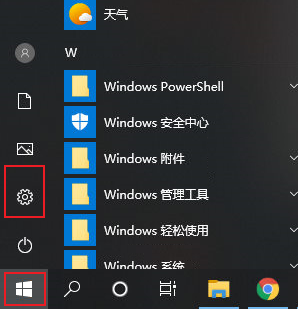
2、这时打开一个Windows 设置的窗口,在窗口中找到并打卡“系统”选项
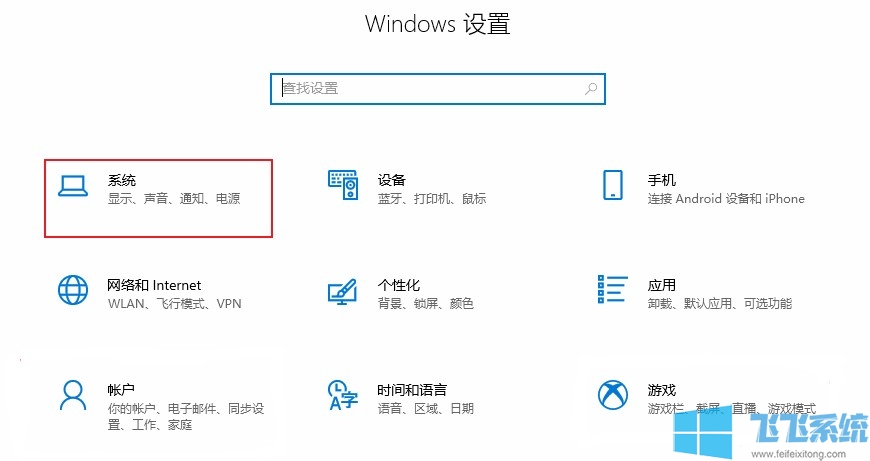
3、进入系统相关设置的界面中后,在左侧菜单栏中点击“通知和操作”菜单项
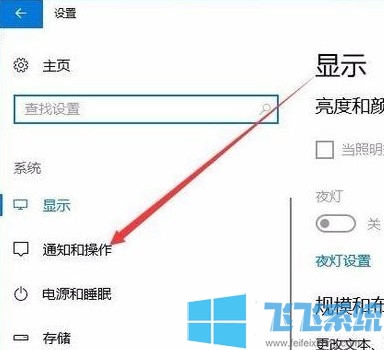
4、这时在窗口右侧的内容中就会显示出通知相关的设置,找到“获取来自应用和其它发送者的通知”点击它下面的开关将它关闭
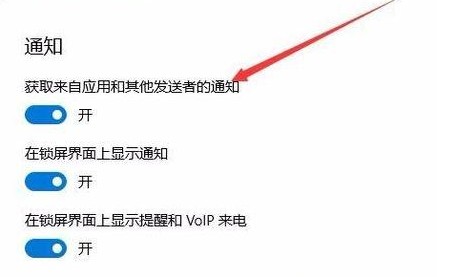
5、然后在通知设置页面中继续寻找,找到“在使用Windows时获取提示、技巧和建议”,同样将它关闭,最后重启电脑就可以了
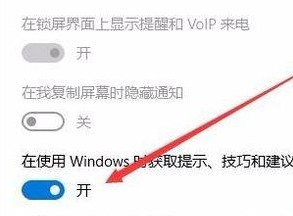
以上就是win10系统通知中心老是显示广告的解决方法,不知道是否解决了您的问题呢,更多win10系统相关内容欢迎继续关注深度系统
分享到: